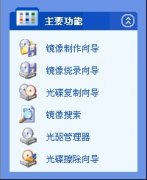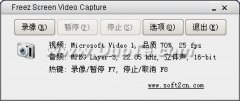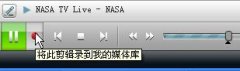其实,暴风影音可以播放由摄像头拍摄的画面,借助这个“捕获”功能还可以作为“录像机”将摄像头画面录制为视频文件。与其它摄像头录制软件相比,它操作简单,可选择的压缩编码格式丰富,并且能够视频与音频文件分离,当作“录音机”来使用。
具体步骤:
首先,打开暴风影音,依次点击“文件/打开设备”选项,弹出“选择捕获设备”窗口,在“视频”框中选中你的摄像头型号,在“国别”框中选中“86-中国-PAL D”选项,点击“确定”按钮即可。稍候在暴风影音的播放窗口中就可以看到摄像头拍摄的画面了。
接着,依次点击“查看/捕获”选项,弹出“捕获”操作栏。在“视频”栏中设置画面大小和播放帧数,数值越大视频质量越好。在右上方的框中可以根据摄像头允许的最大播放帧数手动设置播放帧数,注意不要超过了允许的最大播放帧数。
在“音频”栏中设置录音来源和录音质量(如果要录制麦克风中的声音,就选中“MIC”选项,如果要录制系统中的所有声音,就选中“Stereo Mixer”选项)。
然后在“输出”栏中可根据需要勾选“录像”和“录音”选框,在相应的下拉框中选择视频和音频压缩编码类型。
点击“…(浏览)”按钮,为录制的文件选择保存路径和文件名,并在下方的下拉框中将保存格式选为“AVI”。如果要单独输出录制的音频文件,勾选“单独输出音频”选框即可。最后点击“录制”按钮就开始录制视频了,完成录像时点击“停止”按钮。
提示:选择视频和音频压缩编码类型时,需要在系统中安装对应的编码器滤镜插件。否则会提示你缺少滤镜插件而无法进行录制。